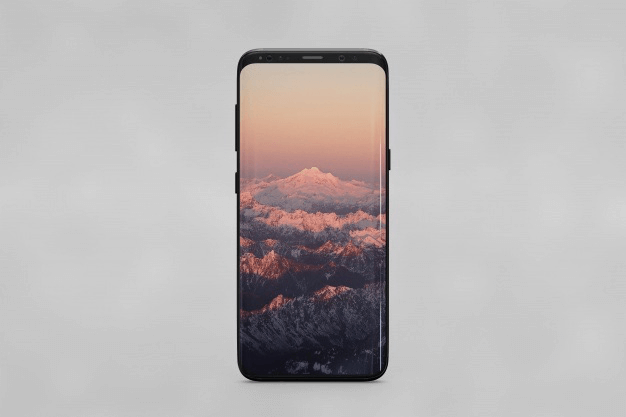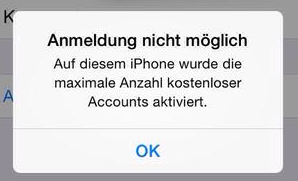9 Tipps für iOS 18/17 Bluetooth Probleme
Nach dem Update auf neues Betriebssystem iOS 18/17 oder Kauf vom iPhone 16 tauschen viele Problem allnämlich auf. Wenn Ihr iPhone 16/15/14 unter iOS 18/17 Bluetooth Probleme haben, können Sie unter 9 Tipps verweisen!
Also, jetzt gibt es noch das neues System über iOS 15, und wie kann man schnell iOS 17 enutzen? Bitte sehen Sie diesen Artikel. Wenn Sie nach Installieren mit iOS 17 nicht zufrieden sind, können Sie auch iOS 17 auf iOS 16 downgraden.
Internet der Dinge wird immer mehr allgemein im Alltagsleben. Bluetooth Kopfhörer, Bluetooth Adapter, Bluetooth Lautsprecher, Smart Band brauchen Bluetooth bei der Verwendung. Allerdings funktioniert Bluetooth nach dem Upgrade auf iOS 17, iOS 16 nicht oder am iPhone 16 arbeitet das plötzlich nicht. mit Auto nicht verbindet, Verbindung mit Auto plötzlich getrennt wird, oder Ihr Smart-Gerät nicht erkannt wird, usw. Folgender Artikel wird Ihnen 9 Tipps zeigen, versuchen Sie mal, indem in iOS 17/16 iPhone 16/15/14 Bluetooth Probleme lösen.
Tipp 1: Bluetooth wieder aktivieren
Letzten Tag beklagen viele Apple-Benutzer, obwohl Sie Bluetooth schon im iOS 17/16/15 Kontrollzentrum ausgeschaltet haben, bleibt Bluetooth immer aktiv bzw. Bluetooth Always-On. Es zählt nicht zu Bugs, sondern was Apple im neuen Betriebssystem beabsichtigt. Sie können Bluetooth gerade in Einstellungen-App ausschalten.
„Bluetooth“ kurz ausschalten und anschließend wieder einschalten.
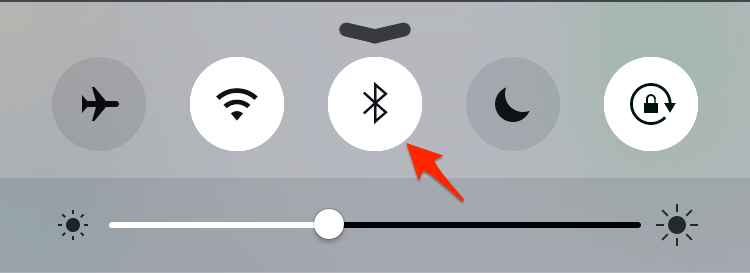
Bluetooth Problem: Funktion „Bluetooth“ wieder aktivieren
Tipp 2: iOS 18/17-Gerät neu Starten
Wenn Gerät und Betriebssystem kein Problem und Fehler haben, kann man die Meisten über Neustart vom Gerät sofort beheben.
Schritte: Deaktivieren Sie die Option „Bluetooth“ und „WLAN“ am iOS-Gerät > Drücken Sie Power-Button, um Gerät auszuschalten > Öffnen Sie Ihr Gerät wieder > Aktivieren Sie „Bluetooth“ > Dann aktivieren Sie „Bluetooth“ und „WLAN“.
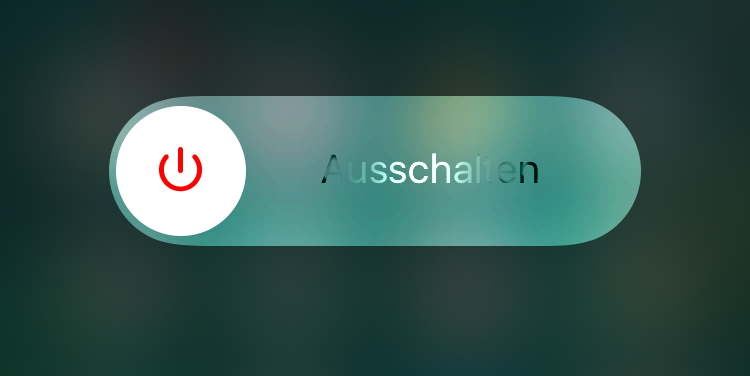
iOS-Gerät ausschalten –Bluetooth Probleme
Tipp 3: Andere Störfaktoren beseitigen
- Überprüfen Sie der Anstand zwischen iPhone und Ihre andere Bluetooth-Gerät, ob größer als 10 Meter sein oder nicht. Je kürzer die Entfernung, desto einfacher finden sich die Geräte.
- Metallische Gegenstände stören auch Übertragung und Übertragungsweite vermindern.
- Gerät Wellen im 2,4-GHz-Bereich aussenden, wird die Bluetooth-Verbindung erheblich beeinflusst. Halten Abstand zum WLAN-Router, der Mikrowelle, sowie schnurlosen Telefonen.
Tipp 4: Bluetooth-Gerät neu koppeln
Schritt 1: Öffnen Sie Einstellungen-App > wählen Sie „Bluetooth“.
Schritt 2: Aktivieren Bluetooth > tippen auf das Info-Symbol „i“ vom gekoppelten Bluetooth-Gerät.
Schritt 3: Wählen Sie die Option “Dieses Gerät ignorieren” und bestätigen mit “Gerät ignorieren”.
Schritt 4: Deaktivieren Sie Bluetooth-Verbindung auf dem iPhone und Bluetooth-Gerät.
Schritt 5: Aktivieren Sie Bluetooth wieder auf dem iPhone und dann aktivieren Sie Bluetooth an dem anderen Gerät. (nach der Verbindung sucht)
Schritt 6: Wählen Sie das Gerät und koppeln Sie beide Geräte miteinander.
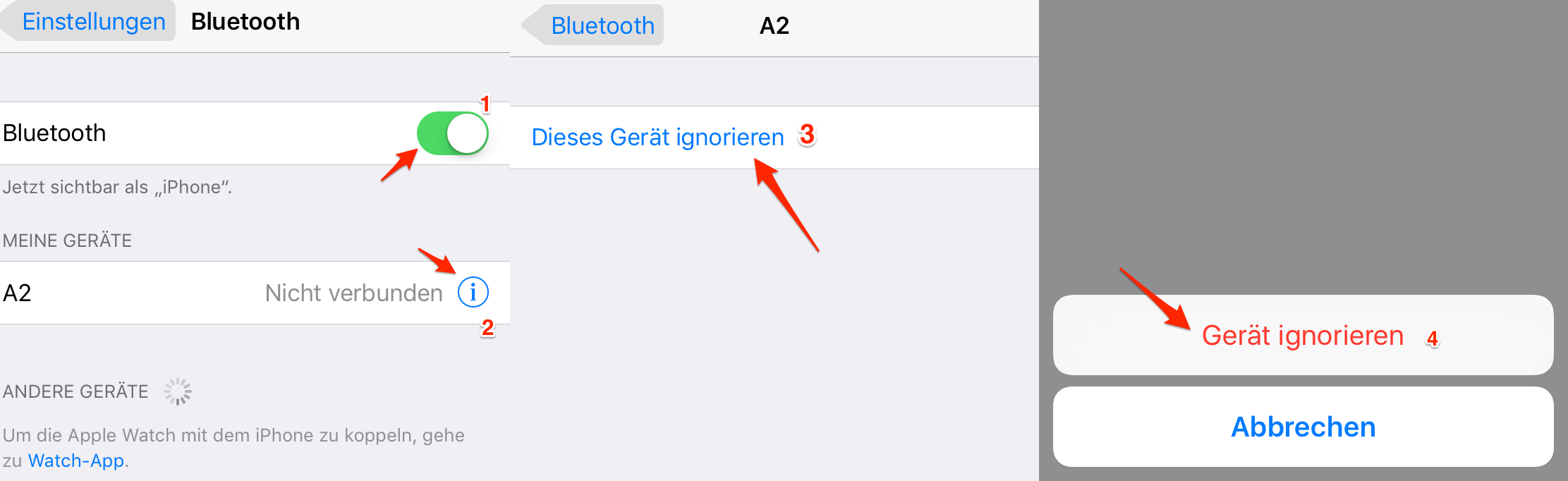
Bluetooth-Gerät neu koppeln – iPhone Bluetooth funktioniert nicht
Tipp 5: iPhone Netzwerkeinstellungen zurücksetzen
Schritte: Öffnen Sie die Einstellungen-App > Gehen Sie zu: Allgemein > Zurücksetzen > Netzwerkeinstellungen > Touch Code eingeben > Zurücksetzen antippen.
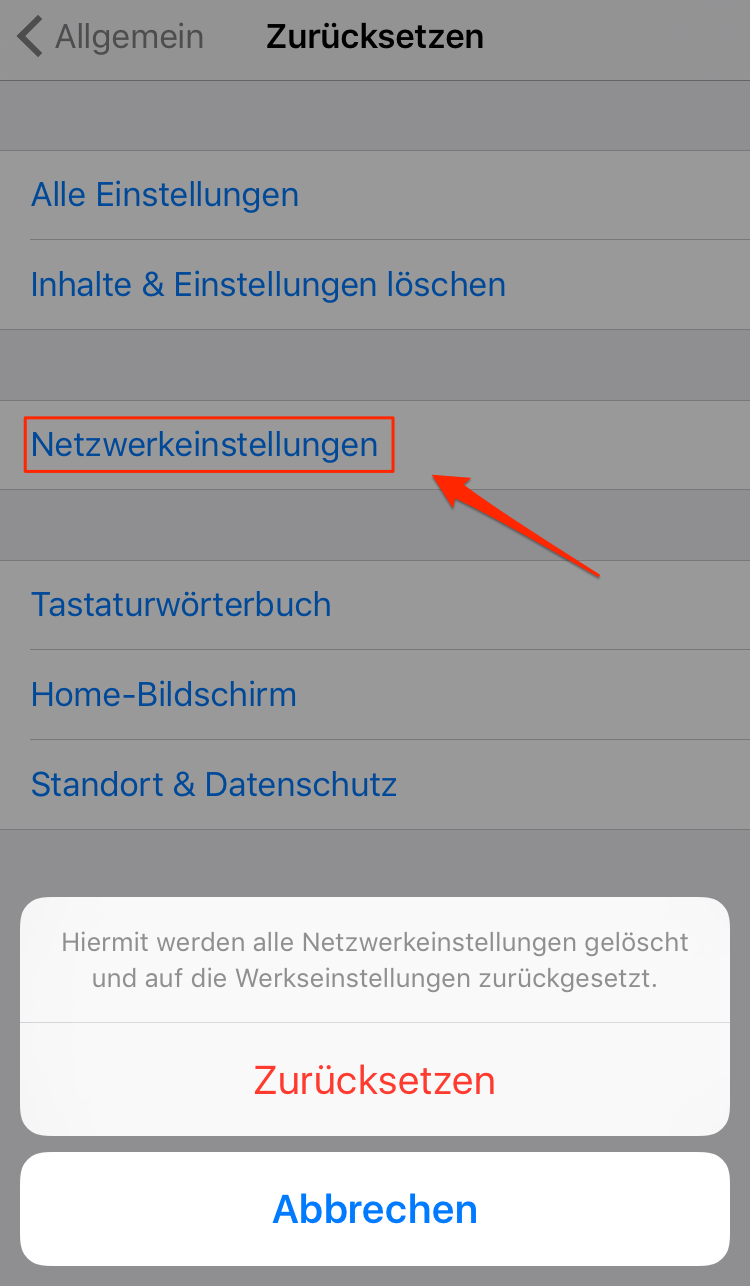
iphone-zuruecksetzen
Tipp 6: Alle Einstellungen unter iOS 18/17 zurücksetzen
Schritte: Auf dem iOS 18/17-Gerät betätigen Sie: Einstellungen > Zurücksetzen > Alle Einstellungen zurücksetzen > Code eingeben > auf „Alle Einstellungen zurücksetzen“ tippen.
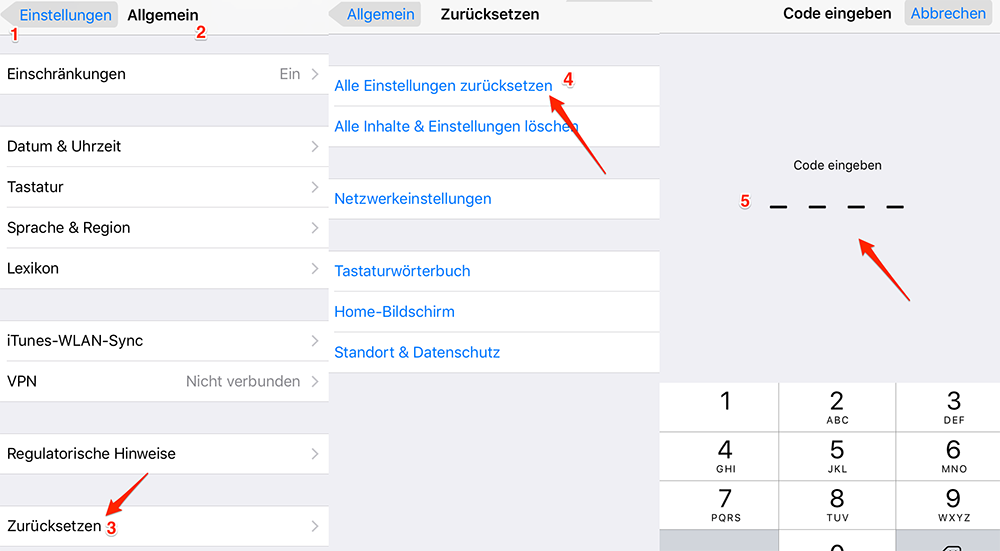
Alle Einstellungen zurücksetzen – Bluetooth Probleme
Tipp 7: iCloud-Verbindung trennen
Auf dem iPhone Tippen Sie auf: Einstellungen-App > iCloud > Abmelden > Wählen Sie die Option „Abmelden“ > Tippen Sie auf „Vom iPhone löschen“ > Starten Sie iPhone neu und verbinden Sie sich mit dem anderen Bluetooth-Gerät.
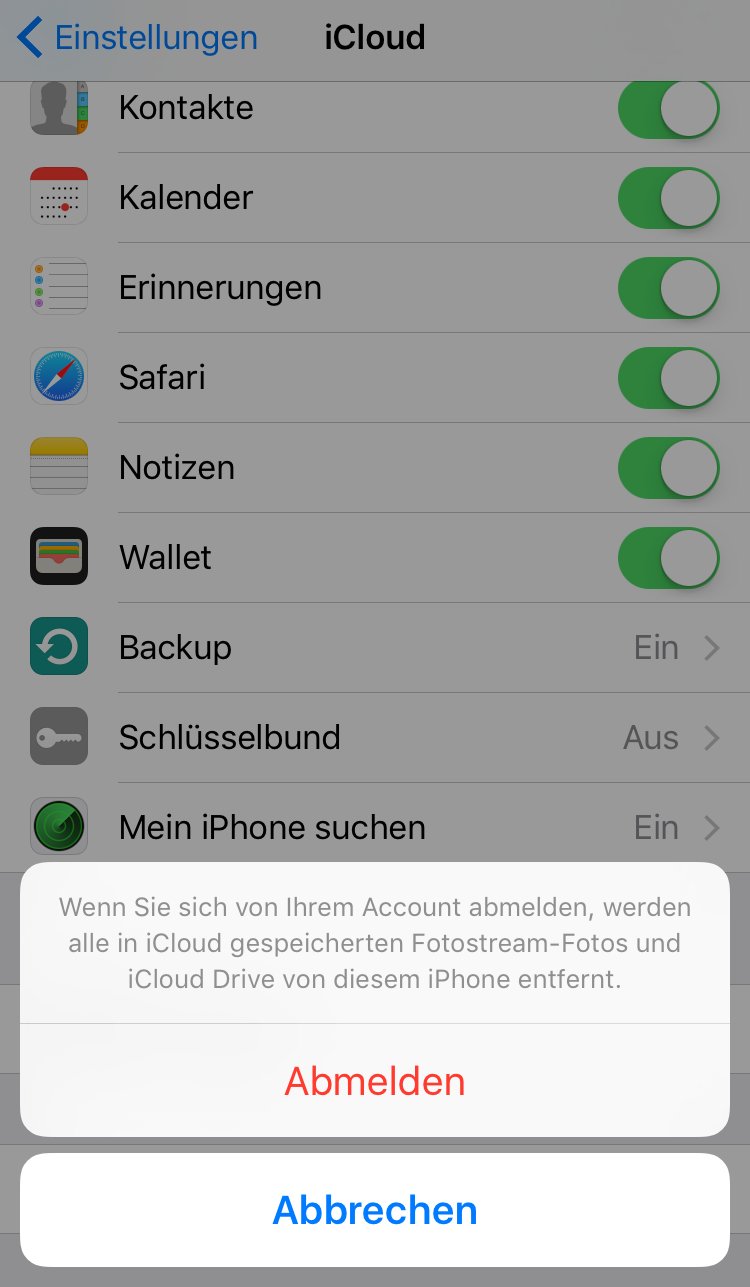
icloud-abmelden
Tipp 8: Gerät als ein neues Gerät wiederherstellen
1. Wenn o.g. Tipps den Fehler bei Bluetooth nicht beheben, können Sie Ihr iOS-Gerät mit iTunes Ihr Gerät wiederherstellen.
2. Bevor Sie Ihr Gerät wiederherstellen, stellen Sie sicher zunächst, ob Sie Ihr Gerät mit iTunes zuvor sichern.
Schritte: iTunes starten > iPhone an den PC anschließen > auf Ihr Gerät klicken > auf den Button „iPhone wiederherstellen“ klicken.
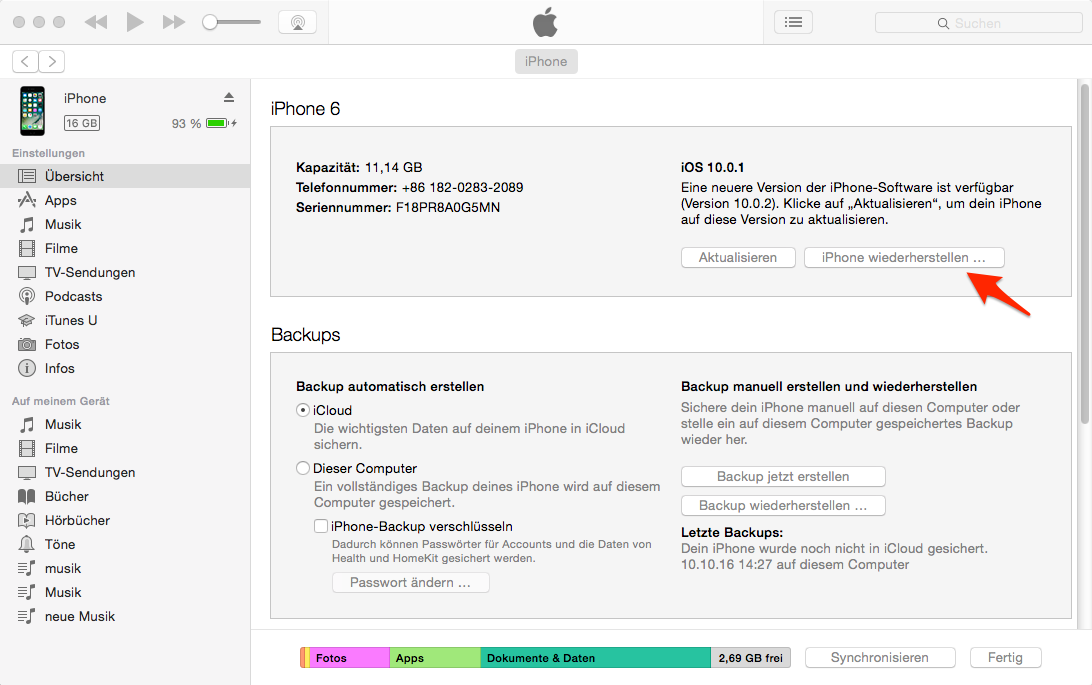
Gerät wiederherstellen – Bluetooth Probleme
Tipp 9: Andere Tipps für das Problem
Besteht das Bluetooth Probleme noch im iOS 17-Gerät, gibt es hier drei Möglichkeiten: Sie iOS 18 installieren, von iOS 18 auf iOS 17 downgraden oder iOS 17 vom Gerät entfernen der iPhone/iPad/iPod touch zur Reparieren(Apple Store) schiecken.
Fazit
Nachdem Sie diese Tipps erfahren, wählen Sie passende Lösungen für iOS 18/17 iPhone 16/15/14 Bluetooth Problem. Sowohl unter iOS 17/16 als auch am iPhone 16/15/14 kann man diese Tipps verwenden, wenn iPhone Bluetooth nicht funktioniert. Wenn Sie hat andere Methode, schreiben Sie im unten Kommentarfeld! Verpassen Sie nicht: Teilen Sie bitte diese Anleitung auf soziale Netze!

PhoneRescue für iOS – iOS-Datenwiederherstellungs
PhoneRescue basiert auf einer einfach zu bedienenden Technologie, die Datenkatastrophen von vornherein verhindert. Ob es sich um Fotos, Nachrichten, Kontakte oder wichtige Dateien handelt, PhoneRescue kann diese von Ihrem iOS-Gerät, iCloud oder iTunes-Backups wiederherstellen. Einfach, effizient und sicher.
Gratis Herunterladen * 100% Sauber & Sicher
Weitere Fragen über Produkt? Kontaktieren Sie bitte userem Support Team, um Lösungen schnell zu bekommen >